Кроме просмотра отчета по процессам в табличном виде существует возможность просматривать в графическом виде отдельные сессии, отслеживая в динамике протекание конкретной сессии процесса предприятия, т.е. получить Графический отчет по сессии.
Пример
Cотрудник, собираясь в командировку, за неделю до отправления запустил бизнес-процесс Заявка на билеты. На следующий день его заинтересовало, на какой стадии находится процесс покупки билетов. Выбрав интересующую его сессию и запустив графический отчет, сотрудник увидит окно, в котором в графическом виде будет представлен процесс протекания сессии Заявка на билеты. С помощью данного отчета можно отследить, на каком этапе выполнения находится сессия (просмотрев сформированные по ней задачи). В полученном отчете можно вывести свойства функций процесса (то есть функций, по которым выполняются задачи).
Описание объекта
Открыть Графический отчёт по сессии можно следующим образом:
Меню: Документы и процессы >> Отчет графический по сессии.
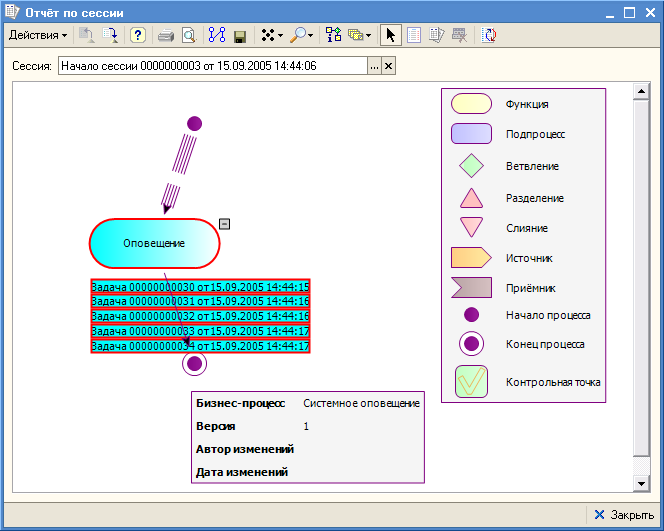
Отчет графический по сессии
| • | Сессия - выбирается сессия, по которой будет формироваться отчет. |
| □ | |
| □ | |
| □ | |
| □ | |
| □ | |
| □ | |
| □ | |
| □ | |
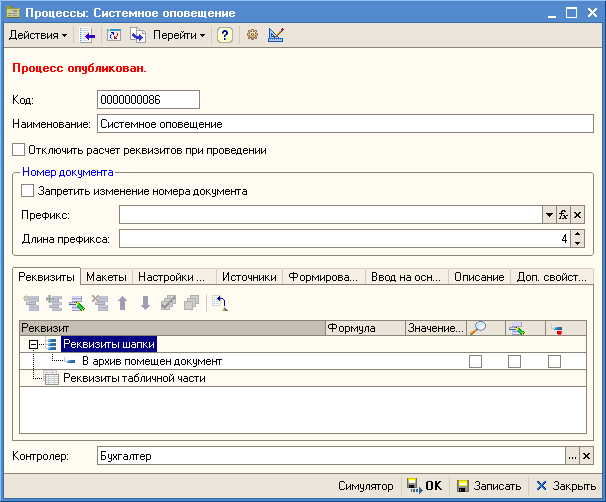
Карточка бизнес-процесса Системное оповещение
| □ | |
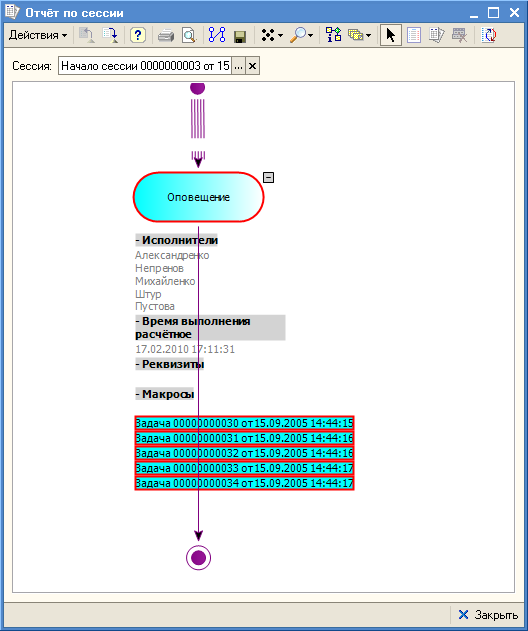
Отчет графический по сессии
Опция Срок выполнения выводит как фактическое время выполнения уже выполненных задач, так и плановое время выполнения ещё не поставленных задач. При этом в отчёте плановое время визуально отличается от фактического времени надписью, а также цветом выделения.
При определении планового времени используется тот же алгоритм, что и при постановке задачи для расчёта планового срока выполнения. Если необходимые для расчёта значения ещё не инициализированы, тогда:
1. Для длительности из параметра:
| • | если значение определено (уже рассчитано), то именно оно и используется; |
| • | если значение не определено, то длительность принимается равной нулю. |
2. Для исполнителя из параметра (если срок задачи рассчитывается по графику):
| • | если исполнитель определён, используется его график; |
| • | если исполнитель не определён, или это рабочая группа, график берётся из константы, которая задана в поле Основной график работы в параметрах системы. |
Для каждой непоставленной задачи выбирается максимальный возможный плановый срок выполнения.
Если задача поставлена, но не выполнена и просрочена, то за плановое время выполнения такой задачи берётся текущая дата.
Вид формы отчета с отображением всех свойств функций:
| □ | |
| □ | |
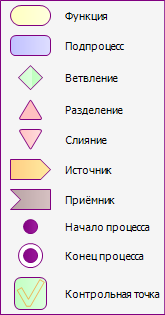
Легенда для отчета
| □ | |
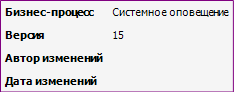
Штамп
| □ | |
| □ | |
В полученном отчете можно щелкнуть левой кнопкой мыши по интересующей задаче или функции, чтобы открыть ее форму:

Форма Задачи Оповещение 00000000030
См. также: